1、如下图是一个PDF文件,现在要使用Word将他转换为可编辑的Word文档。

2、首先,电脑随便打开一个Word文档,比如我打开一个空白的Word文档,如下图所示。

3、然后单击左上角的【文件】,选择【打开】,再单击【浏览】。

4、在打开的“打开”对话框中,选择需要转换为Word格式的pdf文件,单击【打开】按钮。

5、或者,也可以在PDF文件上单击右键,选择【打开方式】-【选择默认程序】,打开“打开方式”对话框。

6、首先双击【其他程序】,然后选择【Word】,单击【确定】按钮。

7、之后会弹出一个提示框,单击【确定】按钮。也可以勾选“不再显示此消息”,这样以后就不会弹出该提示框了。
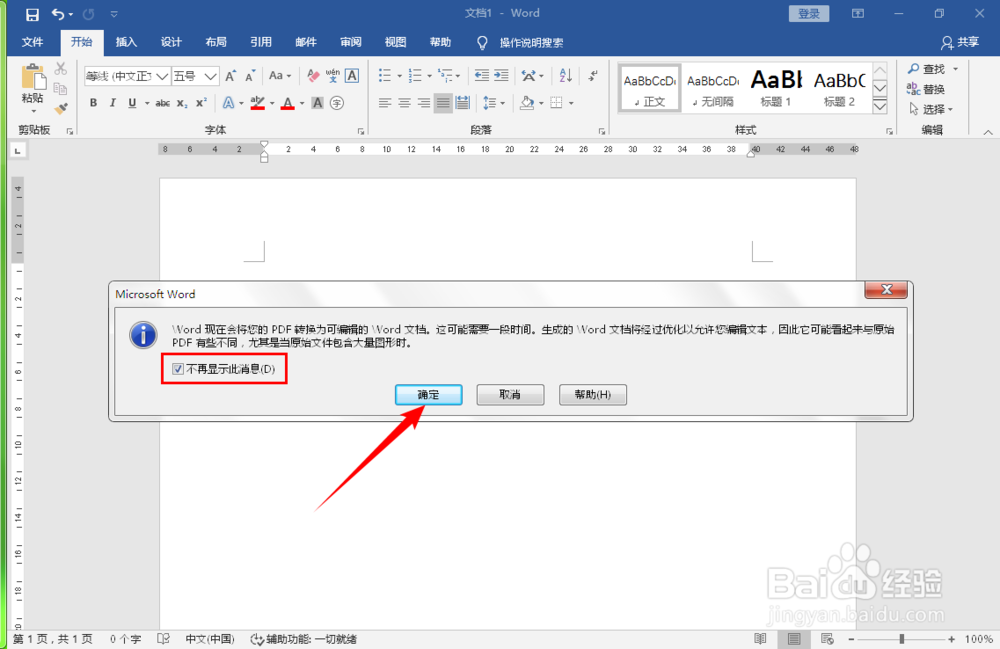
8、很快该PDF文件就会以可编辑的Word格式打开,如下图所示:

